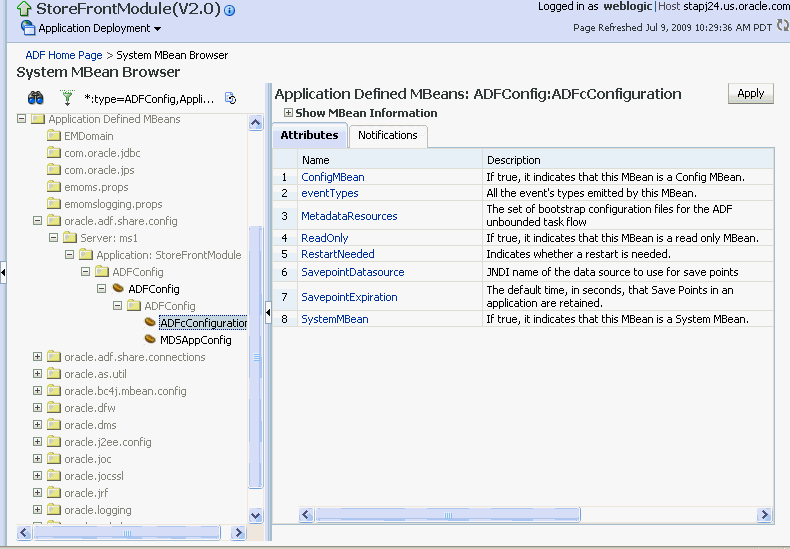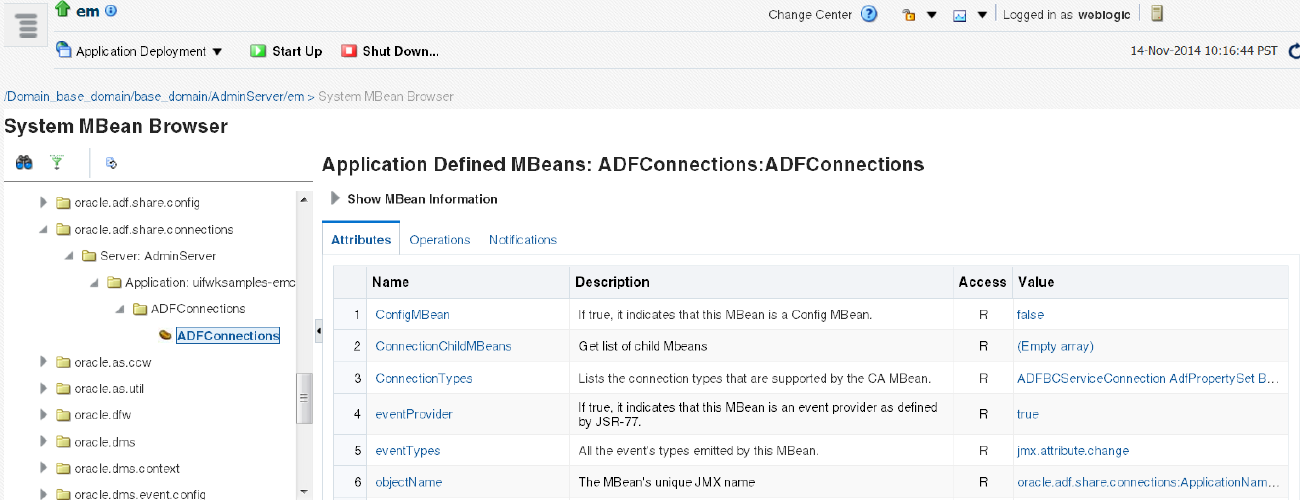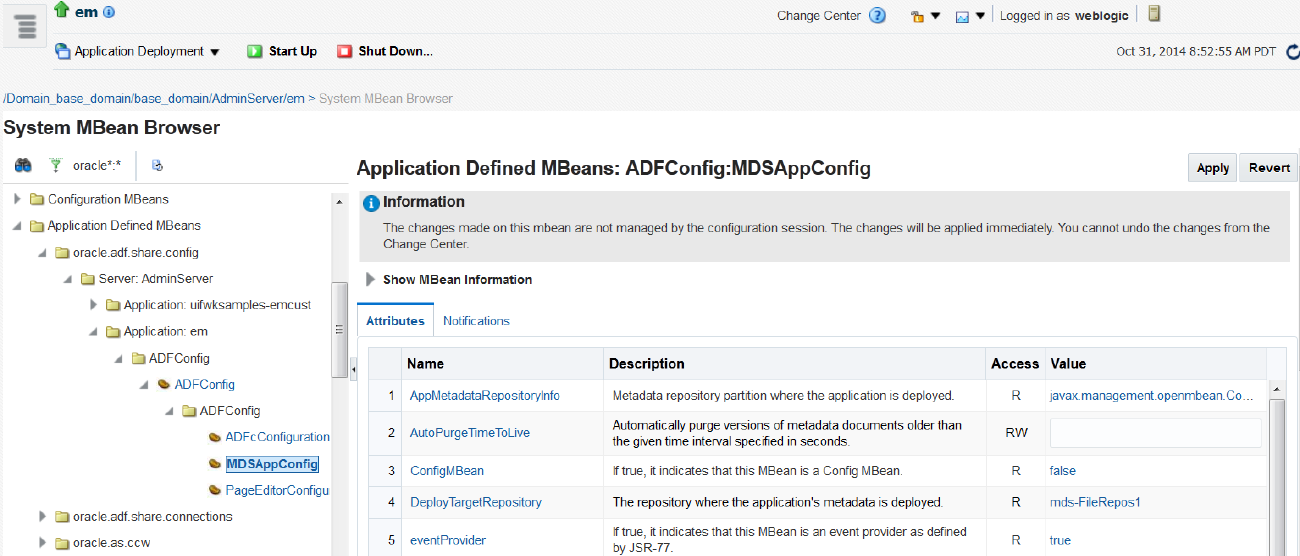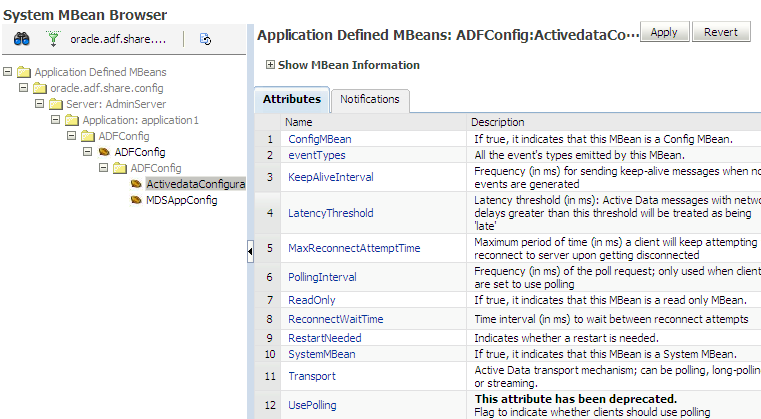3 Fusion Middleware Controlを使用したADFアプリケーションの監視と構成
この章の内容は次のとおりです。
ADFアプリケーションの監視と構成の概要
WebLogic ServerでOracle ADFを使用して開発されたアプリケーションをデプロイ、管理、監視および構成できます。これらのタスクは、Enterprise Manager Fusion Middleware Controlを使用して実行します。
ADFアプリケーションをOracle WebLogic Serverにデプロイすると、このサーバーでアプリケーションのパフォーマンスを表示したり、アプリケーションのプロパティを構成できます。これらのタスクはEnterprise Manager Fusion Middleware Controlを使用して実行できます。
Enterprise Manager Fusion Middleware Controlは、パフォーマンス・タスクのユーザー・インタフェースを提供します。表3-1に示すように、一部の構成タスクはユーザー・インタフェースから実行することも、MBeanを構成して実行することもできます。
表3-1 Fusion Middleware Controlを使用した構成タスク
| 構成タスク | Fusion Middleware Control UI | Fusion Middleware Control MBeanブラウザ |
|---|---|---|
|
ADFビジネス・コンポーネント |
||
|
ADF接続 |
||
|
ADFアプリケーション構成 |
||
|
メタデータ・サービス(MDS) |
||
|
アクティブ・データ・サービス(ADS) |
デフォルトで、MBeanを使用して行われたデプロイ後の変更は、レイヤー名adfshareおよびレイヤー値adfshareでMDSに保存されます。特定のレイヤー名を指定するには、アプリケーションのadf-config.xmlでadfAppUIdプロパティを指定します。
次の例は、adf-config.xml内のadf-properties-childコードを示します。
<adf:adf-properties-child xmlns="http://xmlns.oracle.com/adf/config/properties">
<adf-property name="adfAppUID" value="DeptApp.myApp"/>
</adf:adf-properties-child>
テスト・システムから本番システムへの移動などMDSリポジトリ間でデータを移動させる場合は、『Oracle Fusion Middlewareの管理』の「メタデータ・リポジトリの管理」に関する項、および『インフラストラクチャ・コンポーネントWLSTコマンド・リファレンス』の「メタデータ・サービス(MDS)のカスタムWLSTコマンド」に関する項で説明しているように、MDSのexportMetadataコマンドおよびimportMetadataコマンドを使用します。
Enterprise Manager Fusion Middleware Controlを使用したパフォーマンスの監視
ADFアプリケーションのパフォーマンスを監視できます。アプリケーション・パフォーマンス、アプリケーション・モジュール・プールのパフォーマンス、ADFタスク・フローのパフォーマンスおよびADFランタイムのJARバージョンを表示するには、Fusion Middleware Controlを使用します。
次のトピックで説明するように、Fusion Middleware Controlを使用して、Oracle ADFアプリケーションのパフォーマンスを監視できます。
ホームページの理解
アプリケーション・モジュール・プールおよびADFタスク・フローに関するパフォーマンス情報を表示できます。アプリケーション・モジュール・コンポーネントを使用すると、複数のブラウザ・ページにまたがる作業ユニットをサポートできます。
次のことが可能です。
-
アプリケーション・モジュールのプール・パフォーマンスを表示します。
-
タスク・フローのパフォーマンスを表示します。
ADFランタイムJARのバージョン情報の検索
ADFランタイムJARファイルのバージョン情報を検索して、結果を表で表示するか情報をExcelファイルにエクスポートできます。列ごとにフィルタを指定すると、結果を絞り込むことができます。
ランタイムJARのバージョン情報を検索するには:
アプリケーションのパフォーマンスの表示
アプリケーション・モジュールに関するパフォーマンス情報を表示できます。アプリケーション・モジュール・コンポーネントを使用すると、複数のブラウザ・ページにまたがる作業ユニットをサポートできます。
アプリケーションのパフォーマンスを表示するには:
アプリケーション・モジュール・プールのパフォーマンスの表示
アプリケーション・モジュール・プールとは、複数のアプリケーション・クライアントによって共有される単一のアプリケーション・モジュール・タイプのインスタンスの集合です。1つのアプリケーション・モジュール・プールは、ADF Webアプリケーション(ADFビジネス・コンポーネント、ADF ControllerまたはADF Faces)が使用する各ルート・アプリケーション・モジュールごとに、各Java仮想マシンで作成されます。各Java仮想マシンでは、そのタイプのルート・アプリケーション・モジュールがADFコントローラ・レイヤーによって使用されます。
アプリケーション・モジュール・プールのパフォーマンスを表示するには:
Fusion Middleware Controlを使用したアプリケーション・プロパティの構成
ADFアプリケーションをOracle WebLogic Serverにデプロイしたら、サーバーにアプリケーションのプロパティを構成できます。ADFアプリケーションの構成パラメータの構成には、Fusion Middleware Controlを使用します。
構成パラメータは、ADF MBeanに格納されます。Fusion Middleware Controlは、ADFビジネス・コンポーネントおよびADF接続MBeanを構成するためのユーザー・インタフェースを提供します。システムMBeanブラウザを使用して、直接基礎となるMBeanにアクセスし、その値を構成することもできます。基礎となるMBeanへのアクセスの詳細は、「MBeanブラウザを使用したアプリケーション・プロパティの構成」を参照してください。
Fusion Middleware Controlを使用して、次のトピックで説明するように、ADFパラメータを構成できます。
ADFビジネス・コンポーネント・パラメータの変更
アプリケーション・モジュール・プールの実行時動作は、適切な構成パラメータの設定により制御します。Fusion Middleware Controlは、ここで説明するとおり、ADFビジネス・コンポーネントを構成するためのUIを提供します。「MBeanを使用したADFビジネス・コンポーネント構成の変更」で示すように、汎用のMBeanブラウザを使用して、直接ADFビジネス・コンポーネントMBeanを構成することもできます
ビジネス・コンポーネント・パラメータを変更するには:
「ADFビジネス・コンポーネントの構成」ページは、次のセクションまたはタブで構成されます。
-
「アプリケーション・モジュール」セクション
-
「プーリングおよびスケーラビリティ」タブ - 「アプリケーション・プール・プロパティ」
-
「プーリングおよびスケーラビリティ」タブ - 「接続プール・プロパティ」
-
「コア」タブ
-
「データベース・プロパティ」タブ
-
「セキュリティ・プロパティ」タブ
接続構成の変更
接続構成には、クライアント・アプリケーションがADFアプリケーション・モジュールのデプロイ・シナリオを識別する際に使用する情報が含まれます。Oracle Enterprise Manager Fusion Middleware Controlを使用して、次のタスクを実行します。
-
バックエンド・サービスの登録および管理(メール、ディスカッション・フォーラム・サーバーなど)
-
ユーザーがアプリケーションでの作業中にアクセスする必要がある外部アプリケーションの登録および管理
-
アプリケーションが使用するポートレット・プロデューサ、またはユーザーがアクセスする必要があるポートレット・プロデューサの登録および管理
Fusion Middleware Controlは、ここで説明するとおり、ADF接続を構成するためのUIを提供します。「MBeanを使用したADF接続の変更」で示すように、システムMBeanブラウザを使用して、直接ADF接続MBeanを構成することもできます。
Oracle ADFアプリケーションにアクセスするには、そのアプリケーションがすでにデプロイされており、Enterprise Manager Fusion Middleware Controlが使用可能である必要があります。
ADFアプリケーションおよび接続構成を変更するには、アプリケーションにMDSが構成されている必要があります。ADF接続属性はMDSに保存されます。
アプリケーションをクラスタ内の複数のノードにデプロイした場合、1つのノードのADF接続に対する変更は、他のすべてのノードに伝播されます。MDSには、アプリケーションのすべてのバージョンについて接続に関する単一の情報セットが保存されます。
接続構成を変更するには、次の手順を実行します。
MBeanブラウザを使用したアプリケーション・プロパティの構成
Fusion Middleware Control MBeanブラウザは、Oracle WebLogic ServerにデプロイされたADFアプリケーションのMBeanの値にアクセスしたり、編集したりする際に使用するWebアプリケーションです。
Fusion Middleware ControlのシステムMBeanブラウザを使用して、次のトピックで説明するような構成タスクを実行できます。
MBeanを使用したADFアプリケーション構成の変更
MBeanブラウザを使用して、ADFアプリケーション構成MBeanを変更できます。
ADFアプリケーションおよび接続構成を変更するには、アプリケーションにMDSが構成されている必要があります。ADFアプリケーション属性はMDSに保存されます。
アプリケーションをクラスタ内の複数のノードにデプロイした場合、MBeanによる1つのノードに対するADFアプリケーション構成の変更は、他のすべてのノードに伝播されます。MDSには、アプリケーションのすべてのバージョンについてADFアプリケーション構成に関する単一の情報セットが保存されます。
システムMBeanブラウザを使用してADFアプリケーション構成を変更するには:
MBeanを使用したADF接続の変更
MBeanブラウザを使用して、ADF接続構成MBeanを変更できます。
「接続構成の変更」で示すように、Fusion Middleware UIを使用して、ADF接続を変更することもできます。
ADFアプリケーションおよび接続構成を変更するには、アプリケーションにMDSが構成されている必要があります。ADFアプリケーション属性はMDSに保存されます。
アプリケーションをクラスタ内の複数のノードにデプロイした場合、MBeanによる1つのノードに対するADF接続の変更は、他のすべてのノードに伝播されます。MDSには、アプリケーションのすべてのバージョンについてADFアプリケーション構成に関する単一の情報セットが保存されます。
システムMBeanブラウザを使用してADF接続構成を変更するには:
MBeanを使用したADFビジネス・コンポーネント構成の変更
MBeanブラウザを使用して、ADFビジネス・コンポーネント構成MBeanを変更できます。ADFビジネス・コンポーネントの構成情報は、各アプリケーションに固有のMbeanに格納されます。一度に同じアプリケーションのすべてのバージョンに対して構成できるADF接続やADFアプリケーション構成情報とは異なり、ADFビジネス・コンポーネントはアプリケーションのバージョンごとに構成する必要があります。
「ADFビジネス・コンポーネント・パラメータの変更」で示すように、Fusion Middleware UIを使用して、ADFビジネス・コンポーネント構成情報を変更することもできます。
ADFアプリケーションおよび接続構成を変更するには、アプリケーションにMDSが構成されている必要があります。ADFアプリケーション属性はMDSに保存されます。
アプリケーションをクラスタ内の複数のノードにデプロイした場合、MBeanによる1つのノードに対するADFビジネス・コンポーネントの変更は、他のすべてのノードに伝播されます。MDSには、アプリケーションのすべてのバージョンについてADFアプリケーション構成に関する単一の情報セットが保存されます。
システムMBeanブラウザを使用してADFビジネス・コンポーネント構成を変更するには:
- ナビゲーション・ペインで、「アプリケーションのデプロイ」を開き、構成するアプリケーションをクリックします。
- 「アプリケーションのデプロイ」メニューから、「システムMBeanブラウザ」を選択します。
- 「システムMBeanブラウザ」の左ペインで、BC4J MBeanに移動します。これらのMBeanは、oracle.bc4j.mbean.share >サーバー名 >アプリケーション名の順に移動した場所にあります。
- 左ペインでADF接続MBeanを選択し、右ペインで表示または変更する属性を選択します。
- 属性値を変更し、「適用」をクリックします。
MBeanを使用したMDS構成の変更
MBeanブラウザを使用して、MDSパラメータの拡張構成を実行できます。MBeanを使用したMDSの構成の詳細は、『Oracle Fusion Middlewareの管理』のFusion Middleware Controlを使用したMDS構成属性の変更に関する項を参照してください。
Oracle ADFアプリケーションにアクセスするには、そのアプリケーションがすでにデプロイされており、Enterprise Manager Fusion Middleware Controlが使用可能である必要があります。
システムMBeanブラウザを使用してMDS構成を変更するには:
MBeanを使用したアクティブ・データ・サービス構成の変更
アクティブ・データ・サービス(ADS)フレームワークを使用して、Oracle ADFアプリケーションおよび該当するADF Facesコンポーネントの実行時の動作を制御し、サーバーでデータが変更されると、ADFモデル・レイヤーによってコンポーネントに通知され、コンポーネントが変更されたデータを再度反映するように設定できます。
Oracle ADFアプリケーションにアクセスするには、そのアプリケーションがすでにデプロイされており、Enterprise Manager Fusion Middleware Controlが使用可能である必要があります。
アプリケーションのADF Facesコンポーネントは、ADSを使用するように構成されている必要があります。さらに、アプリケーション・サービスがADSをサポートしていない場合、アプリケーションによってサービス・プロキシを定義して、データがソースで更新されるとコンポーネントがそれを表示できるようにする必要があります。ADSの詳細は、『Oracle Application Development FrameworkによるFusion Webアプリケーションの開発』のアクティブ・データ・サービスの使用に関する項を参照してください。
システムMBeanブラウザを使用してアクティブ・データ・サービス構成を変更するには:
アプリケーションとともにデプロイされた資格証明の編集
資格証明をプロビジョニング、取得、変更または削除できるのは、適切な管理ロールのユーザーのみに限られます。資格証明の管理は、Fusion Middleware Controlを使用して管理者として行います。
Enterprise Manager Fusion Middleware Controlを使用して、ADFアプリケーションとともに資格証明ストアにデプロイされた資格証明を編集できます。新しい資格証明を作成したり、既存の資格証明を削除することもできます。
ADFアプリケーションの場合、次の考慮事項が該当します。
-
マップ名は、通常アプリケーションの
adf-config.xmlファイルに定義されたadfAppUIdプロパティです。 -
キー名は、通常
anonymous#connectionの形式となります。ここでconnectionは接続名です。 -
資格証明タイプは汎用で、これはキー/値ペアのハッシュ・マップとしてモデル化されます。
詳細は、『Oracle Platform Security Servicesによるアプリケーションの保護』のFusion Middleware Controlでの資格証明の管理に関する項を参照してください。